So blockieren Sie das Herunterladen von Office 365 Dateien auf einem unbekannten Gerät
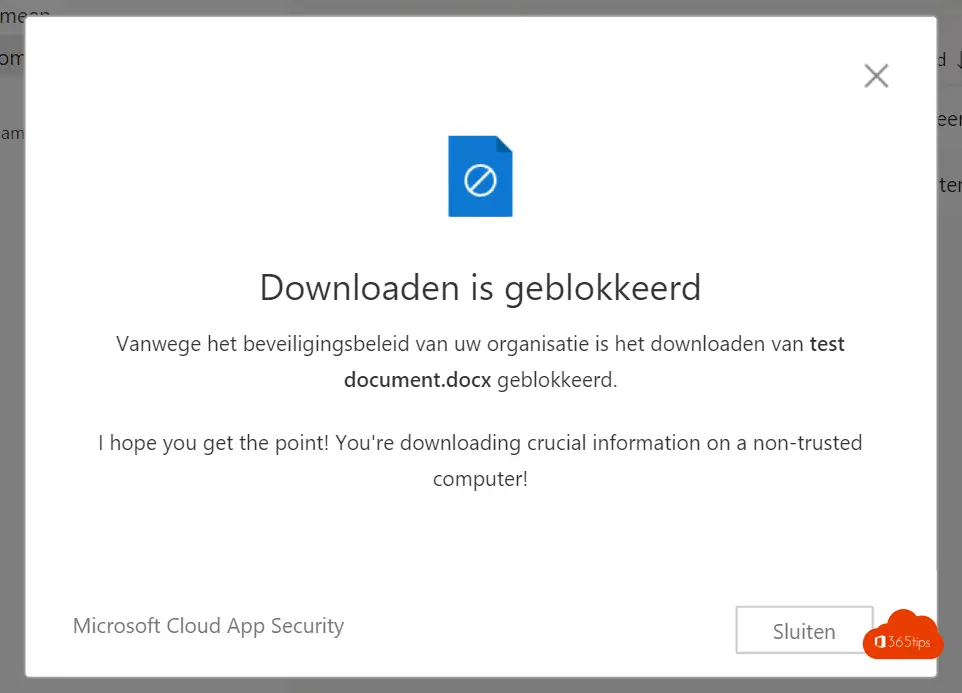
Von 20 Millionen auf 44 Millionen tägliche Nutzer von Microsoft Teams bis Mai 2020.
In 61 % aller Sitzungen in den Niederlanden wird Video eingesetzt.
Die Zahl der täglichen Microsoft-Anrufe ist von 560 Millionen auf 2,7 Milliarden Minuten gestiegen. Teams Quelle.
Aber wir verwenden Microsoft Teams unsicher... Auf einem Personal Computer oder unseren mobilen Geräten....
Wir alle verwenden Microsoft Teams
Die Zusammenarbeit lässt sich mit Microsoft Teams sehr gut realisieren. Echte Zusammenarbeit, sichere Dateizusammenarbeit bleibt eine große Herausforderung, da wir immer mehr von zu Hause oder an unseren eigenen Computern arbeiten.
Seit der Covid-19-Krise haben sich mehrere Organisationen darauf eingestellt, von Firmengeräten auf private Geräte umzusteigen. An sich ein guter Schritt für Menschen, die lieber auf ihren eigenen Geräten arbeiten.
Leider sind wir an einem Punkt angelangt, an dem auch organisatorische Dokumente auf jedem Gerät landen. Und das möchte man als Unternehmen lieber nicht haben. In diesem Blog gebe ich einen praktischen Leitfaden zur Anpassung dieses Verhaltens.
Wie kann man Dateien in Microsoft Teams sicher handhaben?
Wie können Sie Dokumente auf Unternehmensgeräten sicher aufbewahren?
- Was Sie auf diesem Screenshot sehen, ist 2x ein Microsoft Edge-Browser.
- Links sehen Sie einen Browser, der mit einem Windows 10-Gerät "verbunden" ist. (Zustand)
- Rechts: ein "Browser", dem wir nicht trauen. Ein Gerät, das der Organisation fremd ist.

Kurzes Demo-Video zur Zugriffskontrolle für Dokumente in Teams
- Auf der Klink-Seite arbeite ich mit Ihrem vertrauten Web-Browser in einem word Dokument. Ich darf dieses herunterladen, weil das Gerät bekannt ist. (Unter der Bedingung, dass - bedingter Zugang)
- Wenn das Gerät nicht bekannt ist, wie in der rechten Ansicht, kann ich es nicht herunterladen - aber ich kann online bearbeiten.
Personalisierte Anzeige von Sicherheitswarnungen in Teams
Am besten ist es, klar zu kommunizieren, damit die Benutzer verstehen, was schief läuft, wenn Sie neue Richtlinien aktivieren wollen.
Die Benutzer arbeiten an einem Gerät, das nicht durch die Organisation geschützt ist. Sie können an Dokumenten arbeiten, sie können zusammenarbeiten. Aber auf der Grundlage der proposed framework.
Nicht herunterladen. Es könnte eine Vereinbarung sein, dass Sie niemals Dokumente auf Geräte weitergeben, die der Organisation fremd sind.
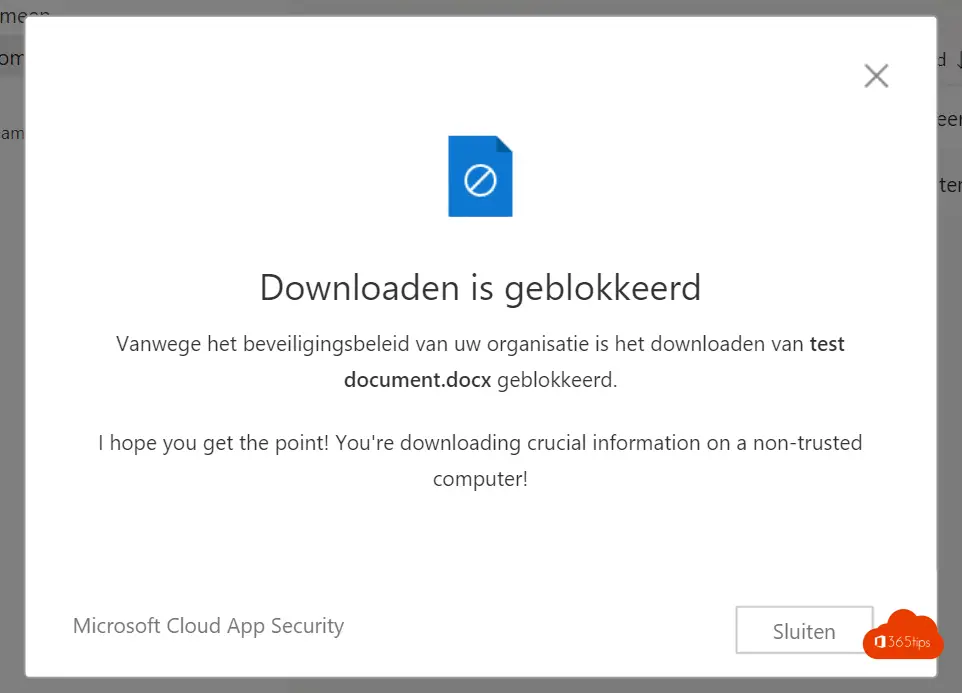
Wie funktioniert die Arbeit mit Dokumenten mit dieser sicheren Einrichtung?
Benutzer, die sich bei einem nicht von der Organisation verwalteten System anmelden, erhalten diese Ansicht, wenn sie sich über den Webbrowser bei Microsoft Teams anmelden.
Es ist immer noch möglich, an online zu arbeiten, das Dokument zu bearbeiten oder es innerhalb der Organisation weiterzugeben. Aber das Herunterladen ist nicht mehr möglich.
Für IT-Administratoren ergeben sich folgende Erkenntnisse
Microsoft ist gut darin, die Fähigkeiten der verschiedenen Plattformen zusammenzuführen.
Im Microsoft Cloud App-Portal Security können Sie die Versuche zum Herunterladen des Dokuments sehen. Bei Bedarf können Sie später automatische Aktionen damit verknüpfen.


Lizenzanforderungen für diese Blockierung des Herunterladens von Dokumenten in Microsoft Teams
Um Conditional Access zu nutzen, benötigen Sie mindestens eine Azure AD Premium P1-Lizenz.
Cloud App Security müssen Sie die oben abgebildeten Erkenntnisse sammeln.
Einige Lizenzen beinhalten Cloud App Security Discovery.
Mit Microsoft 365 E3, Microsoft 365 E5 sind Sie immer richtig. Auch mit weniger Lizenzen ist es möglich.
Installieren Sie unter Android das Intune-Unternehmensportal
Wenn Sie ein Dokument in Android öffnen möchten, werden Sie von Ihrem Android-Gerät aufgefordert, das Intune Company Portal zu installieren.
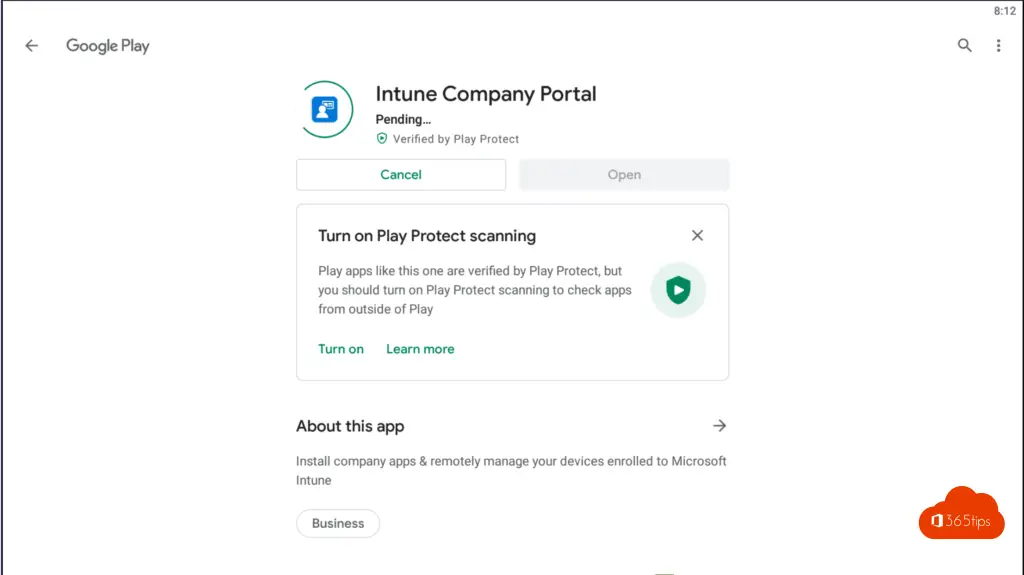
Registrierung der Geräte
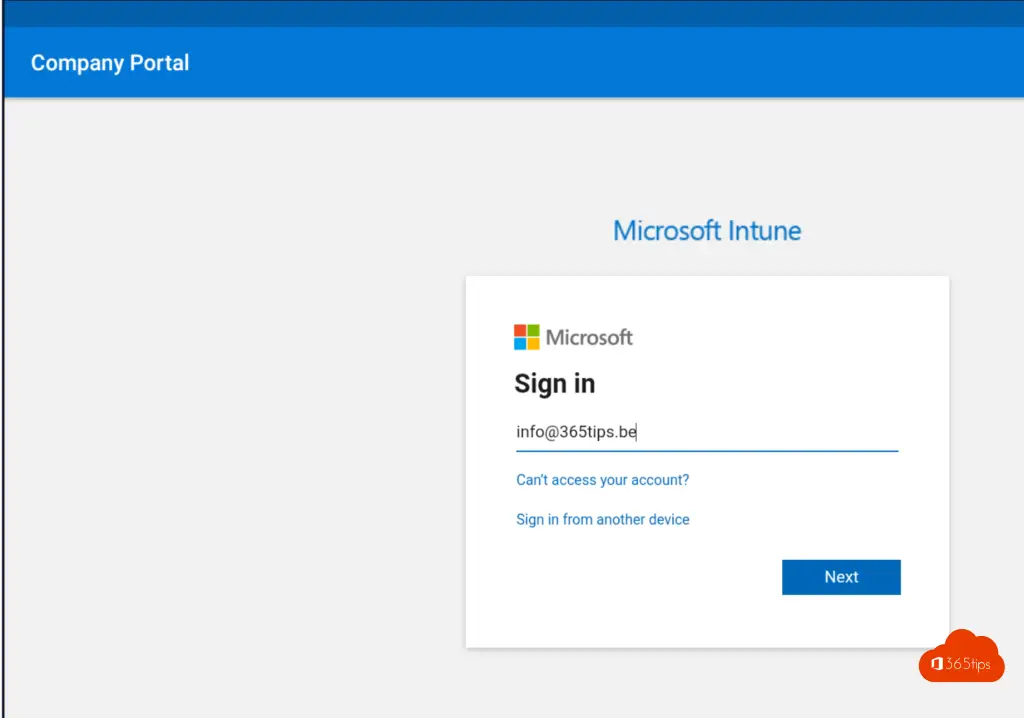
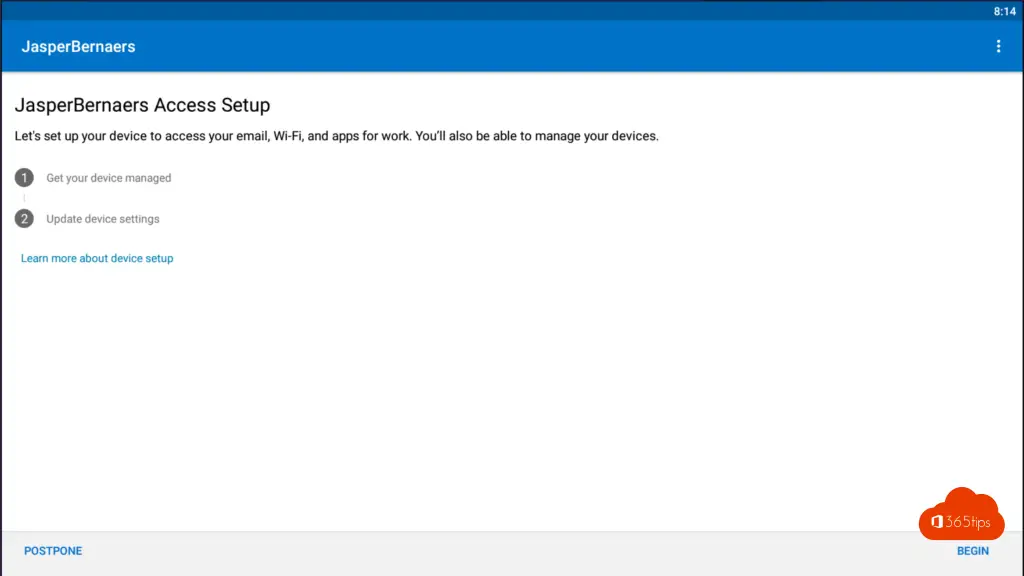

Der Fahrplan für die Dokumentensicherheit in 5 Schritten
Multi-Faktor-Authentifizierung - Es ist unlogisch, dass Benutzer ein sicheres Gerät haben, ohne MFA zu verwenden. Wenn ein Hacker oder ein Kollege das Passwort besitzt, kann er sich auch bei Office 365.
Conditional Access oder bedingter Zugriff - auf der Grundlage von Bedingungen können Sie automatisch Entscheidungen treffen und zusätzliche security Schichten hinzufügen, wenn das Sicherheitsrisiko steigt.

Selbstbedienungs-Passwortrücksetzung - um den Benutzern zu helfen, damit sie ihre Passwörter selbst zurücksetzen können. Aber auch, um sicherzustellen, dass Sie die zusätzlichen Sicherheitsfunktionen für Teams nutzen können. Dank dieser Funktion können sich die Benutzer selbst helfen. Die Nutzer können sich passwortlos (ohne Eingabe des Passworts) mit ihren Smartphones anmelden und sind damit zufrieden.

EndPoint Security - schützen Sie Ihre mobilen Geräte und Ihre Windows 11 Geräte. Es ist recht einfach, die PIN- und Datenkontrolle (MAM) auf BYOD zu aktivieren. Dies hat keine Auswirkungen auf die Person und erfordert keine Geräteverwaltung. Es erfordert jedoch die Verwaltung der organisatorischen Anwendung. Wie zum Beispiel Teams, OneDrive, SharePoint,..
Schutz von Informationen - Sie haben vielleicht schon bemerkt, dass Sie immer noch Dokumente an Kollegen oder externe Kontakte weiterleiten können. Wenn Sie das verhindern wollen, müssen Sie sich für noch mehr Sicherheit entscheiden. Hierfür können Sie den Informationsschutz verwenden.
